Χρήση Memoji σε iPhone ή iPad Pro
Μπορείτε να δημιουργήσετε ένα Memoji που να εκφράζει την προσωπικότητα και τη διάθεσή σας και κατόπιν να το στείλετε στα Μηνύματα και στο FaceTime. Ακόμα, με ένα συμβατό iPhone ή iPad Pro, μπορείτε να δημιουργήσετε ένα κινούμενο Memoji που χρησιμοποιεί τη φωνή σας και αντικατοπτρίζει τις εκφράσεις του προσώπου σας.

Πώς να δημιουργήσετε τα Memoji σας
Ανοίξτε τα μηνύματα και αγγίξτε το για να ξεκινήσετε ένα νέο μήνυμα. Εναλλακτικά, μεταβείτε σε μια υπάρχουσα συζήτηση.
Αγγίξτε το .
Σαρώστε προς τα επάνω ή αγγίξτε .
Αγγίξτε .
Σαρώστε προς τα δεξιά και αγγίξτε «Νέο memoji».
Προσαρμόστε τα χαρακτηριστικά του Memoji σας, όπως χρώμα δέρματος, στιλ μαλλιών, μάτια και άλλα.
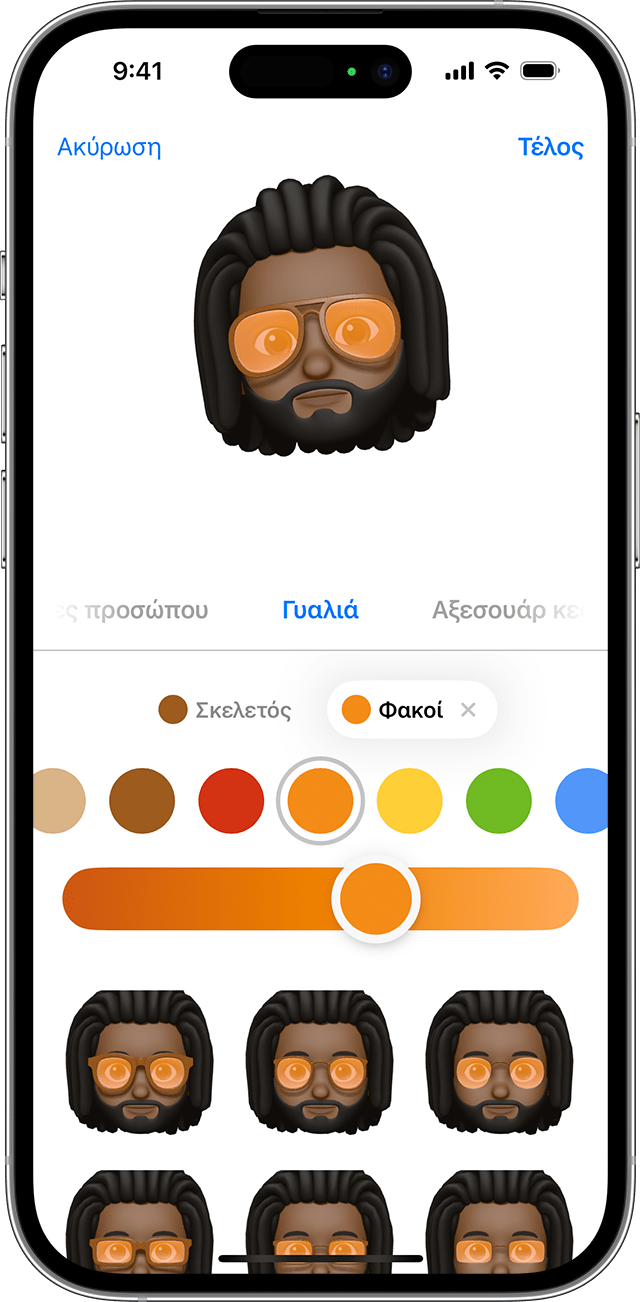
Αγγίξτε «Τέλος».
Πώς να κοινοποιήσετε αυτοκόλλητα Memoji στα Μηνύματα
Τα Memoji σας γίνονται αυτόματα πακέτα αυτοκόλλητων που είναι διαθέσιμα στο πληκτρολόγιό σας και μπορείτε να τα χρησιμοποιείτε στα Μηνύματα, το Mail και ορισμένες εφαρμογές τρίτων.
Για να κοινοποιήσετε ένα αυτοκόλλητο Memoji:
Στα Μηνύματα, ανοίξτε μια συζήτηση ή ξεκινήστε μια νέα συζήτηση.
Αγγίξτε το και κατόπιν αγγίξτε .
Αγγίξτε την .
Επιλέξτε το αυτοκόλλητο που θέλετε να στείλετε.
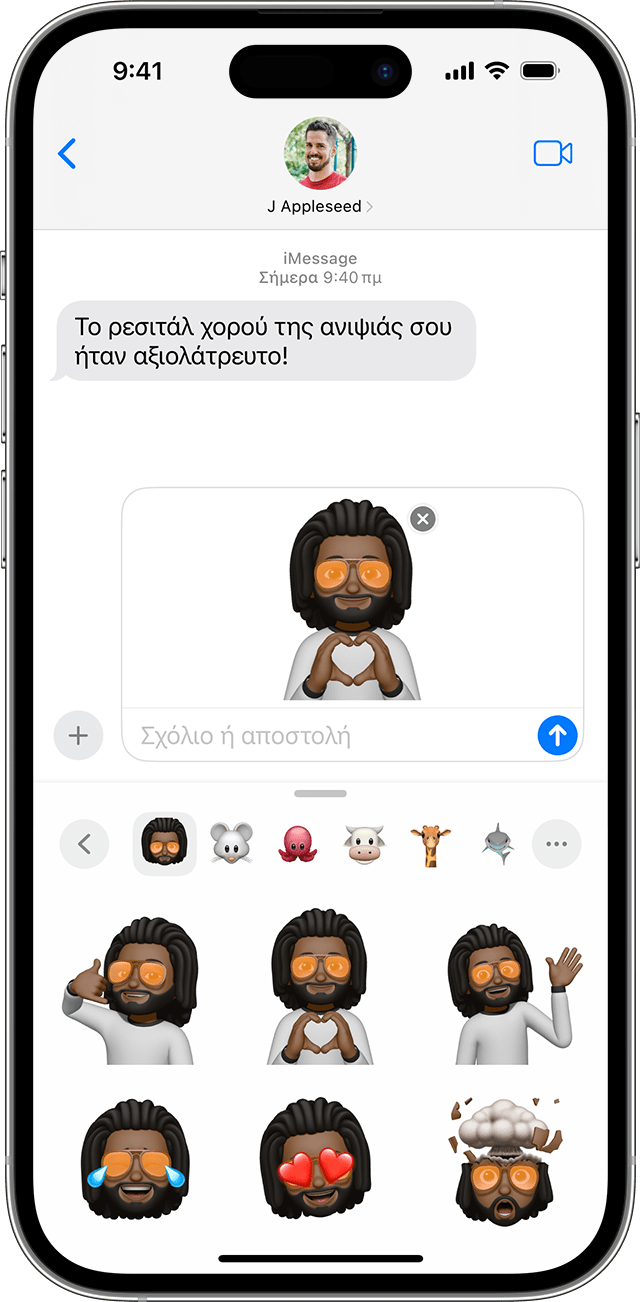
Αγγίξτε το .
Μπορείτε επίσης να αγγίξετε παρατεταμένα ένα αυτοκόλλητο Memoji για να το κολλήσετε σε οποιοδήποτε μπαλόνι της συζήτησης.
Τα αυτοκόλλητα Memoji δεν υποστηρίζονται στο iPad Air 2.
Πώς να χρησιμοποιήσετε ένα κινούμενο Memoji στα Μηνύματα
Βεβαιωθείτε ότι έχετε συμβατό iPhone ή iPad Pro.
Ανοίξτε τα μηνύματα και αγγίξτε το για να ξεκινήσετε ένα νέο μήνυμα. Εναλλακτικά, μεταβείτε σε μια υπάρχουσα συζήτηση.
Αγγίξτε το .
Σαρώστε προς τα επάνω ή αγγίξτε .
Αγγίξτε το και σαρώστε προς τα αριστερά, για να επιλέξετε το Memoji σας.
Αγγίξτε το για να κάνετε εγγραφή και το για να διακόψετε την εγγραφή. Η εγγραφή μπορεί να διαρκέσει μέχρι 30 δευτερόλεπτα. Για να επιλέξετε ένα διαφορετικό Memoji με την ίδια εγγραφή, αγγίξτε ένα άλλο Memoji που έχετε δημιουργήσει. Για να δημιουργήσετε ένα αυτοκόλλητο Memoji, πατήστε παρατεταμένα το Memoji και σύρετέ το στο νήμα μηνύματος. Για να διαγράψετε ένα Memoji, αγγίξτε το .
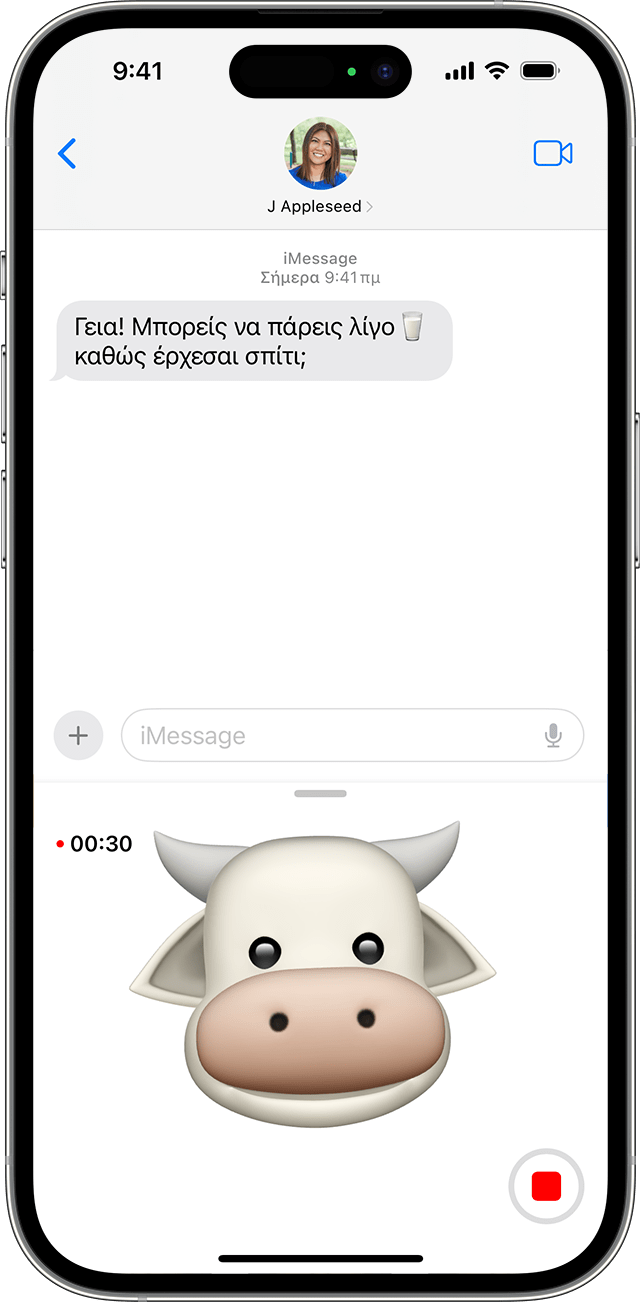
Αγγίξτε το .
Πώς να χρησιμοποιήσετε ένα κινούμενο Memoji στο FaceTime
Βεβαιωθείτε ότι έχετε συμβατό iPhone ή iPad Pro.
Ανοίξτε το FaceTime και κάντε μια κλήση.
Όταν ξεκινήσει η κλήση, αγγίξτε το .
Αγγίξτε το Memoji που θέλετε να χρησιμοποιήσετε.
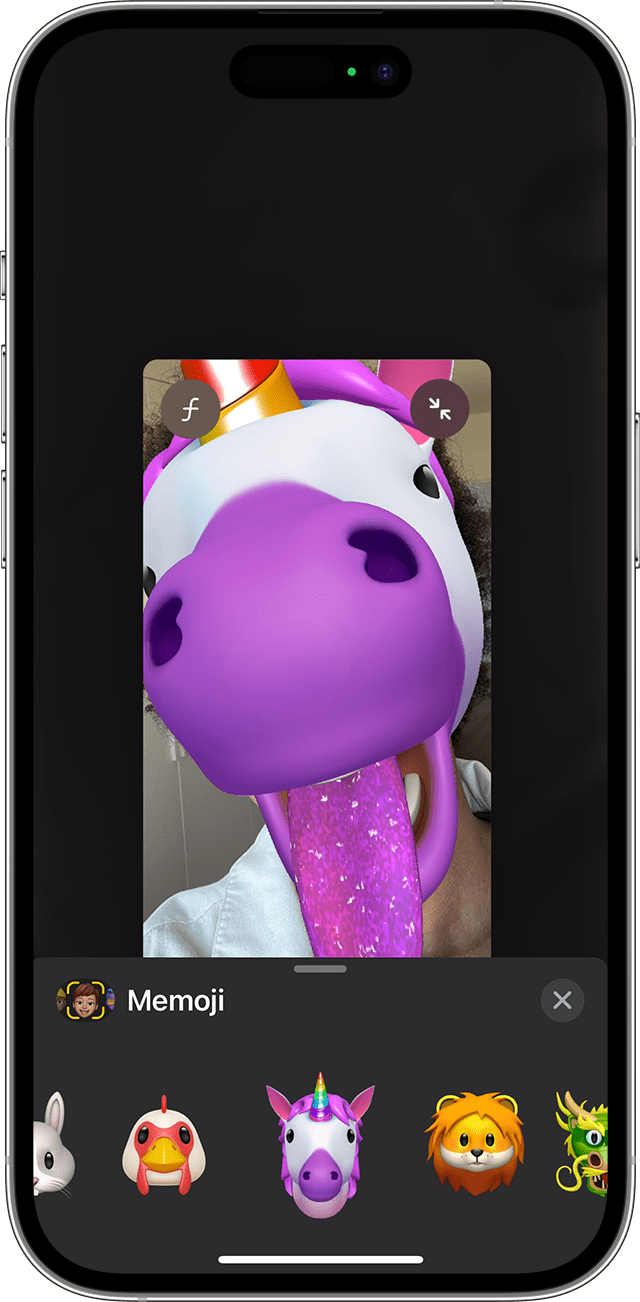
Συνεχίστε την κλήση FaceTime με το προσαρμοσμένο Memoji σας. Εναλλακτικά, πατήστε το για να συνεχίσετε χωρίς Memoji ή για να επιστρέψετε στο μενού του FaceTime.
Για να αλλάξετε το Memoji ή για να το αφαιρέσετε κατά τη διάρκεια μιας κλήσης FaceTime, επαναλάβετε τα βήματα 2-4.
Διαχείριση των Memoji σας
Θέλετε να αλλάξετε ένα Memoji που έχετε ήδη δημιουργήσει; Μπορείτε να επεξεργαστείτε τα χαρακτηριστικά, να αντιγράψετε ένα υπάρχον Memoji με νέα χαρακτηριστικά ή να διαγράψετε ένα Memoji.
Ανοίξτε τα μηνύματα και αγγίξτε το για να ξεκινήσετε ένα νέο μήνυμα. Εναλλακτικά, μεταβείτε σε μια υπάρχουσα συζήτηση.
Αγγίξτε το .
Σαρώστε προς τα επάνω ή αγγίξτε .
Αγγίξτε .
Σαρώστε προς το Memoji που θέλετε και κατόπιν αγγίξτε το .
Επιλέξτε «Επεξεργασία», «Διπλότυπο» ή «Διαγραφή».
Αν θέλετε να εμφανίζονται τα Memoji σας σε όλες τις συμβατές συσκευές, πρέπει να ενεργοποιήσετε τον έλεγχο ταυτότητας δύο παραγόντων για το Apple ID σας και να συνδεθείτε στο iCloud με το ίδιο Apple ID σε όλες τις συσκευές. Πρέπει επίσης να ενεργοποιήσετε το iCloud Drive. Μεταβείτε στις Ρυθμίσεις > [το όνομά σας] > iCloud > iCloud Drive.
Για να χρησιμοποιήσετε ένα κινούμενο Memoji, χρειάζεστε ένα συμβατό iPhone ή iPad Pro.
Περισσότερες εργασίες με τα μηνύματα
Κάντε τα μηνύματά σας πιο εκφραστικά με εφέ, όπως μπαλόνια μηνυμάτων, κινούμενες εικόνες που καταλαμβάνουν ολόκληρη την οθόνη και πολλά άλλα.
